Slett enkelt innhold og innstillinger på iPhone, iPad eller iPod fullstendig og permanent.
- Fjern iPhone søppelfiler
- Fjern iPad-hurtigbuffer
- Fjern iPhone Safari Cookies
- Fjern iPhone Cache
- Fjern iPad-minne
- Fjern iPhone Safari-historie
- Slett iPhone-kontakter
- Slett iCloud Backup
- Slett iPhone-e-poster
- Slett iPhone WeChat
- Slett iPhone WhatsApp
- Slett iPhone-meldinger
- Slett iPhone-bilder
- Slett iPhone-spilleliste
- Slett passordskode for iPhone-restriksjoner
Slett sanger og filmer fra iPhone ved å bruke en enestående guide
 Postet av Lisa Ou / 08. mars 2023 16:00
Postet av Lisa Ou / 08. mars 2023 16:00Å se film er en av mine hobbyer. Jeg har mange favorittfilmer, så jeg lastet dem ned på iPhone, inkludert temasangene. På grunn av dette går jeg tom for lagringsplass, og iPhone går tregere. Hvordan sletter jeg sanger og filmer fra iPhone?
iPhones er kjent for å ha god lagringsplass. Med de siste utgivelsene i dag er en av de laveste lagringsplassene du kan få 64 GB. Det er nok for grunnleggende bruk og noen få filmnedlastinger. Men dette er kanskje ikke nok for deg hvis du elsker å se filmer og høre på musikk. Faktisk, selv om du har mer enn hundre GB vil ikke være nok hvis du liker å laste ned filer på iPhone. Det vil komme en tid da du må slette dem. Ellers vil det påvirke enhetens ytelse, slik at den går sakte. Dermed er det å frigjøre plass på iPhone den eneste måten å få iPhone til å fungere effektivt igjen.
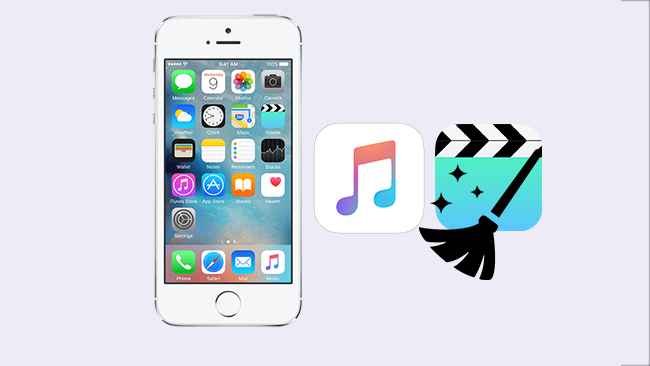
Det er enkelt å slette filmer, sanger og andre filer på enheten din, men ikke hvis du ikke er kjent med prosessen. Heldigvis kan du finne flere metoder på internett for enkel sletting. Men ikke alt du ser er pålitelig, så du må nøye velge den riktige. Hvis ikke, kan du ende opp med å slette alle filene dine uten å vite det. Derfor skisserer denne artikkelen de mest effektive verktøyene og metodene for å slette sanger og filmer på iPhone. Mens du leser nedenfor, kan du fjerne filene du ikke lenger trenger på enheten din. Les videre og begynn slettingsprosessen.

Guide List
Del 1. Slik sletter du sanger og filmer på iPhone-innstillinger
Hvis du vil slette sanger og filmer fra iPhone, kan du gå til Innstillinger-appen. Denne metoden lar deg gå direkte dit du kan avinstallere appene og slette dataene deres. Å slette sanger og filmer er det samme, noe som gjør det praktisk. Men merk at sletting på Innstillinger er litt risikabelt, siden du utilsiktet kan slette eller justere noe avgjørende med bare ett trykk. Spesielt siden mange alternativer kan endre hvordan iPhone fungerer på Innstillinger. Derfor må du være forsiktig med å betjene den.
Gå sammen med de uproblematiske trinnene nedenfor for å få kunnskap om hvordan du fjerner sanger og filmer fra iPhone på Innstillinger:
Trinn 1Slå på iPhone og finn innstillinger ikonet fra appene dine. Når du har startet den, trykker du på general fane, da iPhone Lagring. Det blir det iPad Lagring hvis du bruker iPad.
Trinn 2Du vil se listen over apper installert på din iPhone på følgende skjerm. Rull ned til du ser og trykker på musikk or video streaming-app hvor du oppbevarer alle filmene dine.
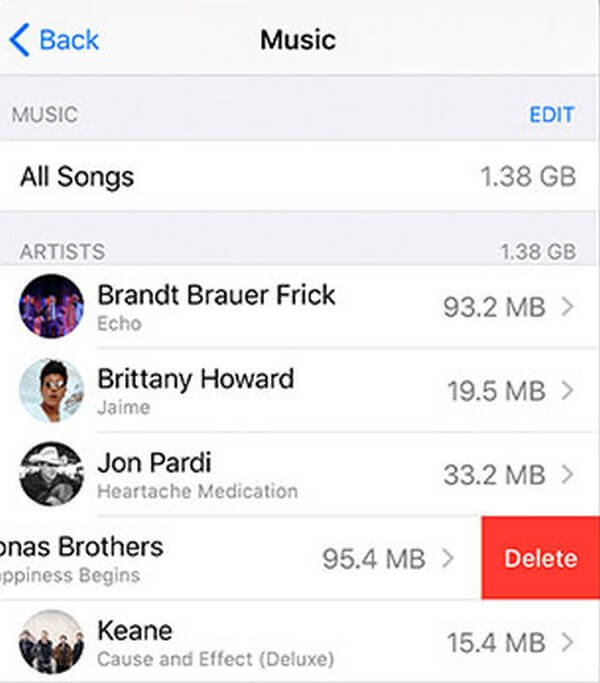
Trinn 3Når du åpner musikk- eller TV-appen i innstillinger, vil din nedlastede musikk og filmer vises. Nå, sveip til venstre på elementene du vil slette, og trykk deretter på Delete for å fjerne dem permanent fra enheten.
FoneEraser for iOS er den beste iOS-datarenseren som enkelt kan slette alt innhold og innstillinger på iPhone, iPad eller iPod fullstendig og permanent.
- Rengjør uønskede data fra iPhone, iPad eller iPod touch.
- Slett data raskt med en gangs overskriving, noe som kan spare tid for mange datafiler.
- Det er trygt og enkelt å bruke.
Del 2. Slik sletter du sanger på iPhone Music App
Apple Music er standard musikkspiller på iOS-enheter som iPhones. Apple Inc. utviklet denne appen for å la brukere streame og laste ned musikk og filmer. Dermed kan du også slette dem i applikasjonen. Det kan imidlertid ta en stund hvis du har flere musikkfiler å slette, fordi denne metoden bare tillater én etter én sletting. Men ikke bekymre deg; du kan prøve en annen måte nedenfor for å slette alle filene dine samtidig.
Gå sammen med de uproblematiske trinnene nedenfor for å få kunnskap om hvordan du fjerner en sang fra iPhone Music App:
Trinn 1Kjør Apple Music-applikasjonen på iPhone. Når du er inne, går du til biblioteket ditt og klikker Nedlastinger for å få tilgang til lydfilene du lastet ned.
Trinn 2Finn sangen du vil slette. Trykk og hold nede musikkfilen til fjerne knappen vises. Trykk deretter på den for å vise fjerne alternativer.
Trinn 3Fra de 2 alternativene kan du trykke på Fjern nedlasting hvis du ønsker å eliminere den fra bare enheten. I mellomtiden, trykk Slett fra bibliotek hvis du vil slette den på alle enhetene dine.
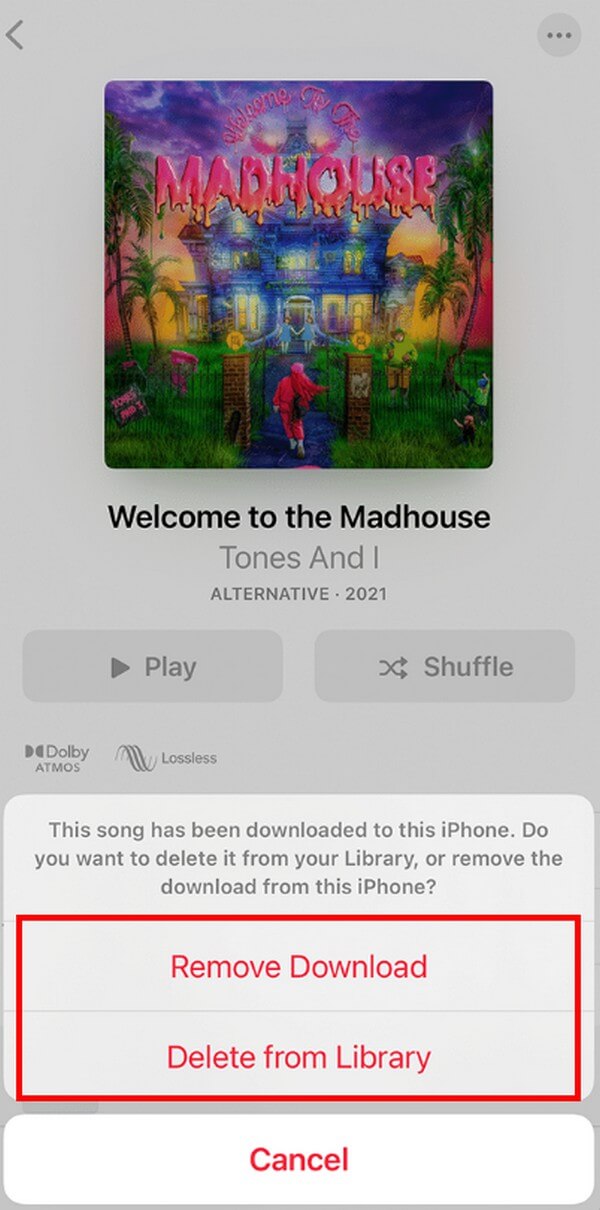
Del 3. Slik sletter du filmer på iPhone TV-appen
Det er enkelt å slette filmer på iPhone- eller Apple TV-appen. Det tar bare noen få trykk for å fjerne en film fra iPhone. Men som metoden ovenfor, kan du bare slette filer individuelt med denne metoden.
Gå sammen med de uproblematiske trinnene nedenfor for å fjerne filmer fra iPhone TV-appen:
Trinn 1Åpne og utforsk Apple TV-appen. Gå til biblioteket og trykk Lastet ned for å se filmene du har lagret på iPhone.
Trinn 2Når du ser filmen du vil slette, sveiper du til venstre på den. Trykk på Slett-knappen som vises, og bekreft ved å trykke på Slett nedlasting fanen.
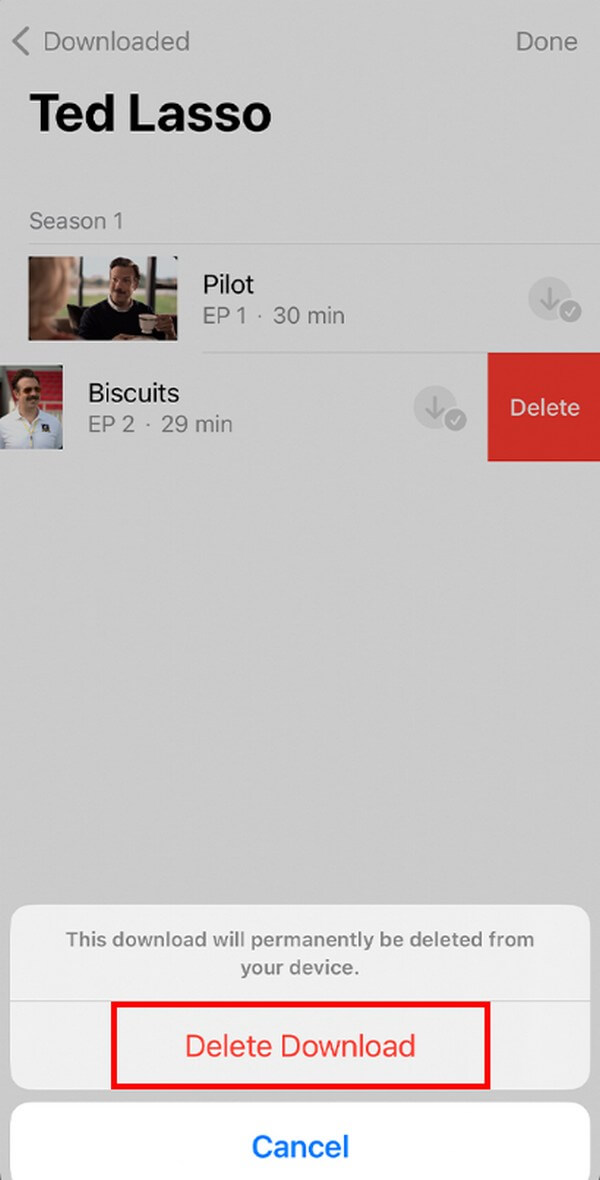
Del 4. Slik sletter du sanger og filmer på iPhone med FoneEraser for iOS
Hvis ingen av metodene ovenfor fungerte eller var et problem for deg, prøv FoneEraser for iOS. Dette programmet er en utmerket datarenser for iOS-enheter som iPhones. Den lar deg slette enhetens innhold og innstillinger permanent, inkludert musikk og filmer. Det er det perfekte verktøyet for frigjør lagringsplass på iPhone for å la det gå jevnt igjen. Og gode nyheter; FoneEraser for iOS fungerer på Mac og Windows, så du trenger bare å laste ned den kompatible versjonen.
FoneEraser for iOS er den beste iOS-datarenseren som enkelt kan slette alt innhold og innstillinger på iPhone, iPad eller iPod fullstendig og permanent.
- Rengjør uønskede data fra iPhone, iPad eller iPod touch.
- Slett data raskt med en gangs overskriving, noe som kan spare tid for mange datafiler.
- Det er trygt og enkelt å bruke.
Gå sammen med de uproblematiske trinnene nedenfor for å oppnå kunnskap om hvordan du fjerner alle sanger og filmer fra iPhone med FoneEraser for iOS:
Trinn 1Last ned en kopi av FoneErasers installasjonsfil ved å trykke på Gratis nedlasting fanen på nettstedet. Tillat alle nødvendige programtillatelser for å fortsette til installasjonsvinduet. Når du er klar, trykker du på Installer-fanen for å kjøre programmet på datamaskinen senere.
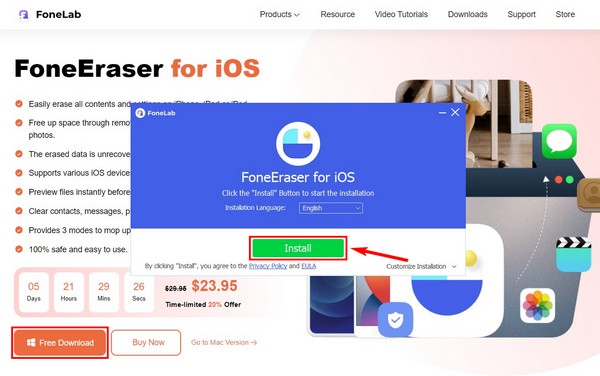
Trinn 2Koble iPhone med en lynkabel til datamaskinen. Trykk på Stol på iPhone-skjermen for å gi programmet tilgang til enheten din. Klikk deretter Slett alle data å fortsette.

Trinn 3Deretter velger du slettenivået du ønsker fra de 3 alternativene, som er lavt, middels og høyt sikkerhetsnivå. Etterpå, klikk Start for å starte slettingen.
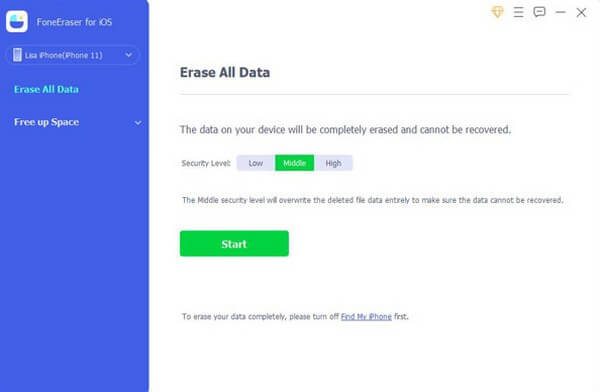
Trinn 4Prosessen tar vanligvis bare noen få minutter. Du kan vente til all musikken og filmene dine er fjernet fra iPhone.
Del 5. Vanlige spørsmål om sletting av sanger og filmer
1. Hvordan tømme Safari-historikken etter å ha slettet sanger og filmer?
Prøv FoneEraser for iOS. Dette programmet lar deg tømme iPhone-søppel på bare noen få øyeblikk. Bortsett fra musikk og filmer, kan den slette Safari-historikk, bilder, kontakter, meldinger og mer.
2. Er det mulig å skjule filmer fra iPhone TV-appen?
Ja, det er det. Dette vil imidlertid ikke frigjøre plass på iPhone, så selv om du skjuler filmene, vil de fortsatt ta opp lagringsplass og redusere hastigheten på enheten din.
De FoneEraser for iOS nettstedet tilbyr flere verktøy for å fikse og vedlikeholde iPhones og andre enheters utmerkede ytelse. Besøk når du trenger hjelp med enhetene dine.
FoneEraser for iOS er den beste iOS-datarenseren som enkelt kan slette alt innhold og innstillinger på iPhone, iPad eller iPod fullstendig og permanent.
- Rengjør uønskede data fra iPhone, iPad eller iPod touch.
- Slett data raskt med en gangs overskriving, noe som kan spare tid for mange datafiler.
- Det er trygt og enkelt å bruke.
